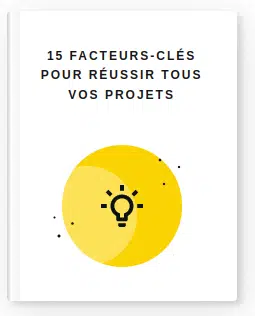Lorsqu'on pense aux outils utilisés par les chefs de projet pour gérer et suivre leurs projets, Excel vient rapidement sur toutes les lèvres.
Cet outil, qui a + de 30 ans, a fait ses preuves, mais il n'est pas le plus adapté, ni le plus simple d'utilisation pour suivre l'avancement des tâches projet, faire un tableau de bord reporting, ou encore manipuler des milliers de données.
Dans cet article, je vous présente les principales alternatives à Excel, pour manipuler des données, et gérer l'avancement de vos tâches et suivre vos projets.
- Les 5 premiers outils sont des alternatives intéressantes pour gérer l'avancement des tâches, suivre et piloter des projets.
- Les 8 outils suivants sont à considérer si vous devez analyser, consolider ou manipuler des centaines ou milliers de données.
5 alternatives à Excel pour gérer des tâches et des projets
1 ) Monday
- Travail collaboratif : 5/5
- Gestion de projet : 4,5/5
- Accessibilité : 5/5
- Prix : 4,5/5
Informations clés
- Coût : A partir de 8€ par utilisateur par mois.
- Version gratuite : Oui, sans limite de durée.
- Essai gratuit : Oui, 15 jours
- Type : Application en ligne (SaaS)

Monday.com est un logiciel de gestion de projet et de travail collaboratif, facile à utiliser et flexible qui permet aux équipes de planifier et d'exécuter des projets, où qu'elles soient.
J'apprécie tout particulièrement la flexibilité et la customisation de l'outil, qui permet de répondre à tous les besoins, avec un peu de patience.
L'interface est facile à prendre en main et est conviviale, les fonctionnalités proposées sont de qualité. Il vous faudra cependant un peu de temps pour appréhender toute la puissance de l'outil grâce à la personnalisation. Mais pas de panique !
La communauté est active, et Monday propose de nombreux tutoriels, modèles et études de cas pratiques, pour vous accompagner dans sa prise en main. Vous y trouverez forcément votre compte !
Enfin, Monday propose une application mobile bien pensée et facile à utiliser, et s'intègre parfaitement dans votre socle applicatif (par exemple, il peut être lié à vtore CRM) grâce aux nombreuses intégrations et automatisations proposées.
Monday versus Excel : Quelles différences ?
Microsoft Excel a été pensé à la base pour créer des tableursfinanciers et manipuler des chiffres. On peut également l'utiliser pour manipuler des données au format texte, tant que la taille est raisonnable (plusieurs dizaines à plusieurs centaines d'entrées).
Monday.com a été pensé dès le départ pour être flexible, et focus sur la gestion des tâches, la planification des ressources et le suivi des projets.
Qui peut utiliser Monday ?
Monday s'adresse principalement aux solopreneurs, agences, TPE et PME qui souhaitent s'outiller et se professionnaliser en gestion de projet, sans perdre en flexibilité.
L'application Monday.com remplacera avantageusement Microsoft Excel, à toutes les étapes de votre projet : initialisation, planification, estimation, gestion des risques, suivi des temps passés, etc...
Avantages de Monday
- Interface claire et facile à prendre en main
- Gestion des tâches et des échéances claire et intuitive
- De nombreux modèles à disposition
- Pensé pour le travail collaboratif
- Fonctionnalités de gestion de projet complètes
- Un large éventail d'intégrations et d'automatisations
- Tout est personnalisable
- Application mobile
- Conforme aux certifications : ISO 21001, ISO 27018, AICPA SOC, et HIPAA
Inconvénients de Monday
- Version gratuite limitée en terme de fonctionnalités
- Courbe d'apprentissage longue pour maîtriser parfaitement l'outil (personnalisations et automatisations)
2 ) ClickUp
- Travail collaboratif : 5/5
- Gestion de projet : 4,5/5
- Accessibilité : 4,5/5
- Prix : 4,5/5
Informations clés
- Coût : A partir de 5€ HT par utilisateur par mois.
- Version gratuite : Oui, sans limite de durée.
- Essai gratuit : Oui, 100 usages gratuits pour chaque fonctionnalité
- Type : Application en ligne (SaaS)

ClickUp est un logiciel de travail collaboratif polyvalent, qui regroupe toutes les fonctionnalités de plusieurs autres applications en un seul endroit.
Cette application permet de gérer toutes les étapes d'un projet, et est 100% personnalisable, ce qui vous permet de l'adapter à votre manière de travailler ainsi qu'à vos processus internes.
ClickUp comprend entre autre une liste de tâches, un gestionnaire et un éditeur de documents, une messagerie intégrée, et toutes les fonctionnalités de planification, diagramme de Gantt, tableau Kanban, etc, que l'on peut attendre d'un outil de ce type.
L'objectif principal de ce progiciel est d'optimiser les processus pour gagner du temps. La customisation de l'interface permet ainsi aux utilisateurs de personnaliser l'outil selon leurs préférences, pour gagner encore en performance.
ClickUp vs Excel : Quelles différences ?
Contrairement à Excel qui est assez rigide dans la manière de présenter les informations (on ne peut pas facilement intervertir les colonnes sans casser ses formules et la mise en page), ClickUp est entièrement personnalisable, et permet de créer plusieurs vues différentes pour les mêmes données.
Vous pourrez ainsi visualiser vos tâches sous la forme d'une liste, d'un tableau Kanban, d'une mind map, d'un diagramme de Gantt, d'un calendrier, d'un tableau et même d'un plan de charge.
A qui ClickUp s'addresse t-il ?
ClickUp s'adresse avant tout aux équipes projets, startups, TPE/PME, agences digitales, sociétés de conseil, et solopreneurs. Et plus principalement aux équipes souhaitant mettre le focus sur l'intégration de ClickUp dans leur workflow, ainsi que sur l'automatisation des actions.
Ce logiciel répondra également aux exigences de ceux qui souhaitent optimiser l'outil selon leur méthode de travail. J'en fais partie, et je l'utilise d'ailleurs au quotidien pour gérer le travail à réaliser sur les différents sites web que je possède.
Avantages de ClickUp
- Interface simple et intuitive
- Réunit plusieurs applications en une seule
- De nombreuses vues pour visualiser le travail à réaliser
- Beaucoup d'intégrations et d'automatisations
- Vue plan de charge, très pratique pour voir la charge de travail de l'équipe
- Création et mise à jour de documents bureautiques directement dans l'application
- Gestion de projet agile complète
- Application mobile
- Version gratuite avec de nombreuses fonctionnalités
Inconvénients de ClickUp
- Peut vite être complexe à utiliser
- Peut générer beaucoup de notifications (mais ça se paramètre de manière fine)
- Optimisation aux fraises sur la version Desktop (dès qu'on dépasse 150 tâches dans une liste. On peut par contre multiplier les listes à l'infini)
3 ) Yookkan
- Travail collaboratif : 4,5/5
- Gestion de projet : 4,5/5
- Accessibilité : 4,5/5
- Prix : 5/5
Informations clés
- Coût : A partir de 5€ par utilisateur par mois.
- Version gratuite : Oui, sans limite de durée.
- Essai gratuit : Oui, 15 jours
- Type : Application en ligne (SaaS)

Yookkan propose des fonctionnalités complètes en matière de gestion de projet. La majorité des concurrents se limite à la gestion des tâches et du planning, mais Yookkan va plus loin.
En effet, elle vous permet de suivre avec précision à la fois le planning et les délais, les coûts et le budget, ainsi que le temps passé et la charge de travail des collaborateurs.
Yookkan vs Excel : Quelles différences ?
Yookkan est une application 100% française, développée dès le départ pour vous permettre de gérer tous les aspects d'un projet : tâches, planning, gantt, délais, risques, changements, suivi des temps, budget et coûts.
Contrairement à Excel, l'interface de Yookkan a été pensée avant tout pour les gestionnaires et chefs de projet. Bien que le logiciel propose des fonctionnalités complètes et avancées, l'interface est intuitive.
Pas besoin de lire un long tutoriel pour comprendre comment ça marche. En 2 minutes, vou spouvez littéralement vous inscrire et comment à renseigner les tâches de votre projet.
Dans quelle situation utiliser Yookkan ?
Ce logiciel s'adresse aux TPE, PME, agences et grandes organisations qui souhaitent gérer un ou plusieurs projets en parallèle, peu importe leur taille et leur complexité.
Cette application répond aussi bien aux exigences du secteur public que du secteur privé.
Son interface claire et intuitive permet aussi de l'adopter, que l'on début en gestion de projet, que l'on soit un chef de projet expérimenté, un directeur de programme ou encore un spécialiste intervenant sur un projet spécifique.
Avantages de Yookkan
- Éditeur français (Grenoble) et données hébergées en France
- Suivi des ressources, temps, budgets, dépenses, réunions et comptes-rendus
- Rapport qualité / prix imbattable
- Prise en main intuitive, design sobre et efficace
- Gestion d'un portefeuille de projets : Gantt, tableaux de bord, etc
Inconvénients de Yookkan
- Intégrations possibles, mais uniquement sur-mesure
- La gestion des risques gagnerait à être plus développée
- Pas d'application mobile (sur la roadmap)
- Gestion des multi-dépendances pas toujours très claire
4 ) Smartsheet
- Travail collaboratif : 4,5/5
- Gestion de projet : 3,5/5
- Accessibilité : 5/5
- Prix : 4/5
Informations clés
- Coût : A partir de 6€ par utilisateur par mois.
- Version gratuite : Oui, sans limite de durée.
- Essai gratuit : Oui
- Type : Application en ligne (SaaS)

Smartsheet est un outil de travail collaboratif en ligne qui permet de planifier, suivre, automatiser et collaborer sur des projets en temps réel.
Il offre une variété de fonctionnalités telles que la création de feuilles de calcul, la gestion de projets, la création de diagrammes de Gantt, la gestion de tâches, la création de formulaires, la gestion des ressources et des calendriers, et bien plus encore.
Smartsheet est souvent utilisé par les entreprises pour gérer des projets, suivre les performances des équipes, automatiser les processus et collaborer en temps réel. Il offre également des intégrations avec d'autres outils de travail collaboratif tels que Slack, Google Drive et Microsoft Office.
Smartsheet vs Excel : Quelles différences ?
Smartsheet, est une plateforme de gestion de projet en ligne qui permet de créer et de gérer des projets, des tâches, des échéanciers, des ressources, grâce à une interface similaire à Excel (vous ne serez pas perdu).
Cet outil offre également des fonctionnalités de collaboration et de communication en temps réel pour les équipes, ainsi que des capacités d'automatisation pour rationaliser les processus.
En comparaison, Smartsheet est plus axé sur la gestion de projet, la collaboration et la communication en temps réel, tandis qu'Excel est plus axé sur l'analyse de données et le calcul.
Cependant, Smartsheet offre également des fonctionnalités de tableur qui permettent de stocker et de manipuler des données, comme dans Excel.
Qui peut utiliser Smarsheet ?
Smartsheet s'adresse aux TPE, PME, sociétés de consulting ainsi qu'aux équipes souhaitant travailler de manière simple et collaborative, et ayant besoin de partager des plannings avec des clients ou des partenaires.
L'interface est simple et intuitive et ressemble beaucoup à Excel : vous ne serez pas dépaysé. Vous y retrouverez des fonctionnalités de planification des ressources et de suivi du temps, qui manquent cruellement dans Excel.
Avantages de Smartsheet
- Simple d'utilisation
- Outil cloud avec une interface rappelant un tableur Excel
- De nombreuses vues pour visualiser ses tâches
- Bon rapport qualité / prix
- Automatisations et intégrations possibles
- Développement sur mesure possible
Inconvénients de Smartsheet
- Manque de fonctionnalités avancées (suivi du budget, des risques, ...)
- L'interface Excel couplée à un diagramme de Gantt manque parfois de visibilité
5 ) Notion
- Travail collaboratif : 5/5
- Gestion de projet : 3/5
- Accessibilité : 5/5
- Prix : 5/5
Informations clés
- Coût : A partir de 8€ HT par utilisateur par mois.
- Version gratuite : Oui, sans limite de durée.
- Essai gratuit : Oui
- Type : Application en ligne (SaaS)

Notion est un outil de travail collaboratif en ligne qui permet à des équipes de travailler ensemble sur des projets en temps réel.
Il offre une variété de fonctionnalités telles que la création de notes, la gestion de projets, la création de bases de données, la création de wikis, la gestion de tâches, et bien plus encore.
Avec Notion, les membres de l'équipe peuvent travailler de manière transparente sur des projets communs, partager des informations et des fichiers, et collaborer en temps réel pour maximiser la productivité.
Notion vs Excel : Quelles différences ?
Excel est un logiciel de tableur qui est principalement utilisé pour créer des feuilles de calcul et des graphiques. Il est souvent utilisé pour stocker des données numériques et effectuer des calculs complexes.
Excel est un outil puissant pour effectuer des analyses de données, créer des budgets, des prévisions et des graphiques. Il est souvent utilisé dans les entreprises pour les finances et la comptabilité, mais rencontre vite des limites sur la gestion de projet.
Notion, en revanche, est un outil de travail collaboratif en ligne qui permet de créer des notes, des bases de données, des tableaux de bord, des wikis, des pages de projets et bien plus encore.
Il est utilisé pour organiser et structurer l'information et les données de manière flexible et personnalisable. Il peut également être utilisé pour la collaboration et la gestion de projet, la création de bases de connaissances, la gestion de tâches et de projets, etc...
Dans quelle situation utiliser Notion ?
Notion est l'outil parfait pour centraliser, hiérarchiser et organiser vos données, et les lier entre elles, ainsi que pour gérer les tâches, les échéances et l'avancement de projets simples.
L'espace de travail Notion peut par exemple vous permettre de documenter votre projet au fur et à mesure, de créer une base de connaissance, de stocker vos comptes-rendus et documents projet, de les partager avec les parties prenantes, de suivre l'avancement de vos livrables ou encore d'archiver vos bilans projet.
Avantages de Notion
- Version gratuite disposant de nombreuses fonctionnalités
- Espace de travail entièrement personnalisable
- Intègre une IA (façon ChatGPT)
- Centralisation et partage des informations facilité
- Design sobre et prise en main rapide
- De nombreuses intégrations
- Fonctionne parfaitement pour les bases de connaissances (documentation, procédures, ...)
- Fonctionnalité de recherche avancée
Inconvénients de Notion
- Manque de fonctionnalités avancées de management de projets (diagramme de Gantt par exemple)
- Pas adapté à une gestion de projet traditionnelle ou agile
- La gestion d'une liste de tâches de plusieurs centaines de tâches est poussive
- Les tableaux et bases de données sont plus simples à utiliser dans Excel et/ou Airtable
8 alternatives à Excel pour manipuler des données
6 ) Airtable
- Travail collaboratif : 5/5
- Gestion de projet : 4,5/5
- Accessibilité : 3,5/5
- Prix : 4/5
Informations clés
- Coût : A partir de 10$ par utilisateur par mois.
- Version gratuite : Oui (1 200 entrées par base de données).
- Essai gratuit : Oui
- Type : Application en ligne (SaaS)

Airtable est une application de gestion de bases de données relationnelles et de collaboration qui est souvent comparée à un mélange de tableur et de base de données. Airtable, c'est la simplicité d'un tableur avec la puissance des bases de données relationnelles.
Cette application offre une interface utilisateur simple et intuitive qui permet aux utilisateurs de créer des bases de données personnalisées avec des champs, des vues et des formules complexes pour organiser et analyser des données.
L'outil propose également des fonctionnalités avancées pour croiser et consolider les données, ainsi que pour construire des rapports.
Airtable propose également des fonctionnalités avancées pour la collaboration, telles que la possibilité de partager et de commenter des bases de données en temps réel avec d'autres utilisateurs, ainsi que l'intégration avec des outils de productivité tels que Slack, Zapier et Google Drive.
Airtable vs Excel : Quelles différences ?
Airtable et Excel sont deux outils très différents, bien qu'ils soient tous deux utilisés pour la gestion de données. Voici les quelques différences clés entre Airtable et Excel :
- Structure de la base de données.
Excel est principalement utilisé pour stocker des données sous forme de feuilles de calcul, tandis qu'Airtable permet aux utilisateurs de créer des bases de données relationnelles avec des liens entre les tables. - Travail collaboratif.
Airtable est conçu pour la collaboration en temps réel, avec des fonctionnalités telles que le partage de bases de données et des commentaires. Excel ne dispose pas de ces fonctionnalités de collaboration en temps réel, bien qu'il soit possible de partager des fichiers Excel pour la collaboration. - Visualisation des données.
Excel dispose d'outils avancés pour la création de graphiques, de tableaux de bord et de rapports, tandis qu'Airtable offre une visualisation plus basique des données. Cependant, Airtable permet de coupler de nombreuses données entre elles grâce aux relations entre bases de données. La fonctionnalité "Interface" dans Airtable permet de créer des tableaux de bord plus sympa visuellement qu'Excel, mais aussi plus puissant. - Automatisation.
Airtable dispose d'un langage de programmation interne appelé Airtable Script, qui permet aux utilisateurs de créer des scripts pour automatiser des tâches. Excel dispose également d'un langage de programmation appelé VBA, mais cela peut être plus difficile à apprendre pour les débutants.
Qui peut utiliser Airtable ?
Airtable est l'outil parfait pour manipuler, gérer, traiter, et consolider de grandes quantités de données. Cela peut aller d'une liste de tâches à réaliser, jusqu'à un inventaire complet d'un parc informatique en passant par une base de connaissances, un archivage de documents, etc...
Je l'utilise personnellement pour suivre les articles de mes différents sites web et leurs statuts, ainsi que pour gérer les statistiques avancées SEO.
Je recommande chaudement l'outil à toutes les équipes (startup, TPE, PME, agences, sociétés de conseil, solopreneur) qui doivent gérer et traiter des données. Il est plus simplet et plus complet qu'Excel à utiliser.
Avantages d'Airtable
- Outil cloud et interface moderne
- Intègre tout le nécessaire pour gérer un projet et traiter de grandes quantités de données
- La simplicité d'un tableur avec la puissance des bases de données
- Customisation, automatisation et calculs complexes possibles
- De nombreuses intégrations disponibles
- Application mobile
- Support réactif et communauté active
Inconvénients d'Airtable
- Courbe d'apprentissage lourde
- Nécessite de se faire son propre outil pour chaque projet
- Première expérience souhaitée en base de données (SQL), formules et macros Excel
7 ) Zoho Sheets
- Travail collaboratif : 3,5/5
- Gestion de projet : 3/5
- Accessibilité : 3/5
- Prix : 5/5
Informations clés
- Coût : A partir de 5€ par utilisateur par mois.
- Version gratuite : Oui (3 utilisateurs maximum).
- Essai gratuit : Oui
- Type : Application en ligne (SaaS)

Zoho Sheets est un logiciel de tableur basé sur le cloud qui permet aux utilisateurs de créer, de modifier et de partager des feuilles de calcul en temps réel.
Ce logiciel fait partie de la suite Zoho Projects, qui est une suite collaborative en ligne concurrençant directement Microsoft Office.
Zoho Sheets offre des fonctionnalités avancées pour la manipulation de données, telles que des graphiques et des tableaux croisés dynamiques, ainsi que des fonctions pour l'automatisation des tâches.
L'application propose également des fonctionnalités de collaboration en temps réel, qui permettent aux utilisateurs de travailler ensemble sur une même feuille de calcul. Il est également facile d'intégrer Zoho Sheets avec d'autres applications Zoho, telles que Zoho CRM et Zoho Projects.
Zoho Sheets vs Excel : Quelles différences ?
Zoho Sheets est un concurrent direct de Microsoft Excel et de Google Sheets, pouvant être utilisable en ligne de n'importe où, via votre navigateur et une connexion internet.
Cet outil propose des fonctionnalités avancées intéressantes : tableaux croisés dynamiques en ligne, automatisation de tâches via des scripts, commentaires en temps réel, travail collaboratif, etc...
Bien qu'Excel propose de travailler à plusieurs en même temps sur un même fichier, on sent à l'utilisation qu'il n'a pas été prévu pour. Excel est plus pensé comme un outil à usage individuel.
Il est également possible d'automatiser des actions dans Excel, via les macros dans le langage VBA, qui est complexe à utiliser, même quand on dispose des bases en programmation informatique.
Dans quelle situation utiliser Zoho Sheets ?
Zoho Projects est intéressant à utiliser en remplacement des outils Microsoft inclus dans la suite Microsoft Office 365.
Tous ces outils sont intégrés entre eux, et permettent de lier tableurs, listes de tâches, gestion de projets et reporting, et CRM.
L'application Zoho Projects s'adresse principalement aux TPE et PME.
Avantages de Zoho Sheets
- Outil simple et efficace
- L'un des outils les moins chers du marché
- Gantt automatisé
- Suivi des feuilles de temps
- Application mobile
- Automatisation d'actions via des scripts
- Intégration entre les différentes applications Zoho (gestion de projet, CRM, etc...)
Inconvénients de Zoho Sheets
- Manque de fonctionnalités avancées pour gérer tous les aspects d'un projet (budget, risques, etc...)
- Courbe d'apprentissage lourde (mais c'est aussi le cas d'Excel avec les formules et macros)
8 ) Google Sheets
- Travail collaboratif : 5/5
- Gestion de projet : 3/5
- Accessibilité : 4,5/5
- Prix : 5/5
Informations clés
- Coût : Gratuit avec un compte Google.
- Version gratuite : Oui.
- Essai gratuit : N/A
- Type : Application en ligne (SaaS)

Google Sheets est un logiciel de tableur basé sur le cloud développé par Google qui permet aux utilisateurs de créer, d'éditer et de partager des feuilles de calcul en ligne. Cet outil SaaS offre des fonctionnalités de base de manipulation de données telles que la création de tableaux, de graphiques et de formules, similaire à Excel.
Google Sheets est entièrement intégré avec d'autres applications Google telles que Google Drive, Google Docs et Google Slides, ce qui permet une collaboration facile en temps réel. Les utilisateurs peuvent travailler simultanément sur une même feuille de calcul et voir les modifications en temps réel.
Google Sheets est disponible gratuitement pour les utilisateurs avec un compte Google. Il est accessible depuis n'importe quel navigateur web et est également disponible sous forme d'application pour les appareils mobiles Android et iOS.
Google Sheets vs Excel : Quelles différences ?
Google Sheets est une alternative sérieuse et 100% gratuite à Microsoft Excel, qui propose d'utiliser un tableur en ligne directement dans son navigateur, sans perdre en fonctionnalités.
L'outil développé par Google propose un design simple et épuré, avec des fonctionnalités similaires à Excel.
Google Sheets propose en plus l'intégration de données en direct en provenance de sources externes (par exemple une base de données en ligne, Google Analytics, etc...), ainsi qu'une fonction de recherche avancée.
L'outil a été conçu pour un usage collaboratif, et ça se ressent. Il est optimisé et performant.
Pourquoi utiliser Google Sheets ?
Google Sheets est une alternative sérieuse à Excel, complète, en ligne (SaaS) et 100% gratuite. Si vous souhaitez économiser sur le coût des licences annuelles de Microsoft, tout en continuant à traiter des données et créer des graphiques, c'est cette solution qu'il vous faut.
Cette solution est souvent privilégiée par ceux travaillant dans le marketing, le digital ou encore l'IT, pour l'intégration de sources externes qu'elle propose, ainsi que pour son intégration à de nombreux systèmes d'automatisation (Zapier, Make, etc...).
Avantages de Google Sheets
- 100% gratuit et accessible en ligne
- Données synchronisées dans le cloud avec Google Drive
- De nombreux utilisateurs, aides, ressources et tutoriels en ligne
- Permet de collaborer et de partager facilement ses fichiers par mail ou en public sur internet
- Script similaire aux macros Excel, pour automatiser des actions
Inconvénients de Google Sheets
- Développé par Google... On ne sait pas ce qui est fait avec les données
- Interface déroutante au début quand on vient d'Excel (mais on s'y fait vite)
- Certaines formules Excel n'existent pas dans Google Sheets (fonction Solver)
- Impossible d'utiliser l'application hors ligne
- Limite de taille de fichiers plus petite que sur Excel
- Quelques soucis de compatibilité avec les fichiers Excel
9 ) Apple Numbers
- Travail collaboratif : 3/5
- Gestion de projet : 3/5
- Accessibilité : 4/5
- Prix : 5/5
Informations clés
- Coût : Gratuit (Mac uniquement).
- Version gratuite : Oui
- Essai gratuit : N/A
- Type : Application desktop hors ligne (uniquement Mac OS)

Apple Numbers est un logiciel de tableur développé par Apple et disponible sur les appareils Apple tels que les Mac, iPhone et iPad.
Il est généralement inclus gratuitement avec ces appareils, et se pose comme une alternative sérieuse (et design) de Microsoft Excel sur environnement Mac OS.
Numbers peut être utilisé pour créer et modifier des feuilles de calcul, des graphiques, des tableaux et des formules, et sait lire et modifier des fichiers Excel (même s'il peut y avoir des soucis de compatibilité).
Numbers vs Excel : Quelles différences ?
Contrairement à Excel, Numbers possède une interface utilisateur sobre et simplifiée au possible, ce qui facilite la vie des débutants et des utilisateurs classiques.
Bien que l'outil propose des fonctionnalités avancées pour la création de tableurs et graphiques, toutes les fonctionnalités Excel ne sont pas disponibles. Par exemple la fonction Solver et les formules personnalisées.
Enfin, Numbers est inclus gratuitement dans tous les produits Apple, contrairement à Excel qui est payant. Cependant, Numbers ne peut être utilisé que sur une plateforme Mac OS, et ne propose pas de version en ligne, ou synchronisé avec d'autres outils de bureautique et de collaborations en ligne.
Qui peut utiliser Numbers ?
Si vous avez besoin de créer un tableur ou un graphique stylé, sans vous prenre la tête 3 heures dans les menus et les paramètres, et que vous travaillez sur Mac OS, alors Apple Numbers est fait pour vous.
Avantages de Numbers
- Gratuit
- Interface design épurée, et intuitive
- Conçu pour la collaboration en temps réel
- Propose de nombreux modèles d econception prêts à l'emploi
- Intégration avec tous les appareils et applications Apple
- Permet de travailler en hors ligne
Inconvénients de Numbers
- Ne fonctionne que sur Mac OS
- Pas de version en ligne (mais la synchronisation des données marche avec votre compte iCloud)
- Manque certaines fonctionnalités avancées d'Excel
- Taille des fichiers limitée par rapport à Excel
- Problème d'incompatibilité, notamment lors de l'utilisation des formules
10 ) Libre Office Calc
- Travail collaboratif : 3/5
- Gestion de projet : 3,5/5
- Accessibilité : 3/5
- Prix : 5/5
Informations clés
- Coût : Gratuit (Open Source).
- Version gratuite : Oui
- Essai gratuit : N/A
- Type : Application desktop hors ligne

Libre Office Calc est un logiciel de tableur open source et gratuit, similaire à Microsoft Excel.
Il est développé par la communauté LibreOffice et est disponible pour les systèmes d'exploitation Windows, Mac OS et Linux.
LibreOffice Calc est capable de gérer des données numériques, de créer des graphiques et des tableaux croisés dynamiques, de créer des formules et des fonctions, de réaliser des calculs complexes et bien plus encore.
Il prend également en charge les formats de fichier Excel, ce qui permet aux utilisateurs d'importer et d'exporter facilement des données entre les deux logiciels.
Libre Office Calc vs Excel : Quelles différences ?
Libre Office Calc est une alternative Open Source et gratuite à Microsoft Excel, qui permet de traiter des données et de créer des graphiques de la même manière.
Les fonctionnalités sont similaires à Excel, mais les menus et l'interface font un peu plus daté visuellement.
Dans quelle situation utiliser Libre Office Calc ?
Libre Office Calc est une bonne solution tableur si vous souhaitez économiser sur le coût des licences annuelles de Microsoft, cependant cet outil est une application hors ligne, à installer obligatoirement sur votre pc.
Vous ne pourrez pas la coupler à d'autres applications en ligne, et devrez utiliser un système de synchronisation ou de partage de fichiers si vous travaillez à plusieurs sur un même fichier.
Avantages de Libre Office Calc
- Open Source et gratuit
- Tableur avec les mêmes fonctionnalités qu'Excel
- Application hors ligne - pas besoin d'être connecté à internet pour travailler
- Fonctionne sur Windows, Mac OS, Linux
Inconvénients de Libre Office Calc
- Pas de visualisation des données en temps réel, contrairement à Excel
- Interface un peu datée et moins sympa visuellement
- Menu plus fouillis que Microsoft Excel, nécessite un temps d'adaptation
- Quelques problèmes de compatibilité avec des fichiers en provenance de Microsoft Office
- Pas de synchronisation des données dans le cloud
11 ) Only Office
- Travail collaboratif : 5/5
- Gestion de projet : 3/5
- Accessibilité : 4/5
- Prix : 5/5
Informations clés
- Coût : A partir de 4,2€ par utilisateur par mois.
- Version gratuite : Oui
- Essai gratuit : Oui
- Type : Application en ligne (SaaS) ou Cloud Privé (via son propre serveur)

OnlyOffice est une suite bureautique en ligne qui propose des outils pour la création et la gestion de documents, de feuilles de calcul et de présentations. Elle est similaire à Google Docs et Microsoft Office 365.
OnlyOffice propose également des fonctionnalités de collaboration en temps réel, de contrôle des modifications et de partage de fichiers. Elle est disponible en plusieurs langues et fonctionne sur différents systèmes d'exploitation, notamment Windows, Mac et Linux.
Cette suite collaborative en ligne se pose en alternative sérieuse à Microsoft Office 365, et permet aux TPE, PME et administrations publiques de garder le contrôle et la souveraineté sur leurs données.
Only Office vs Excel : Quelles différences ?
Only Office est une suite collaborative en ligne similaire à Microsoft Office, mais construire autour de deux notions fortes : la simplicité d'utilisation et le respect des normes de sécurité internationales et de l'intégrité des données.
Dans quelle situation utiliser Only Office ?
Only Office s'adresse principalement aux TPE, PME et collectivités territoriales qui souhaitent disposer des avantages d'une solution collaborative en ligne dans le Cloud, sans pour autant rogner sur les règles de sécurité, de protection et d'intégrité des données.
La plateforme Only Office vous propose de nombreux outils pour gérer vos fichiers bureautiques, lire vos mails, modifier des fichiers PDF, traiter de grandes quantités de données, créer des graphiques mais également gérer vos projets.
Point appréciable : Only Office propose l'intégration de l'application sur son propre serveur, pour monter son cloud privé collaboratif. Pratique lorsqu'on travaille dans des environnements sensibles interdisant le cloud public.
Avantages de Only Office
- Outil complet, mais qui reste simple à utiliser et intuitif
- Disponible via l'UGAP (centrale d'achat pour le secteur public)
- Véritable alternative à Microsoft Office dans le cloud
- Intègre un lecteur et convertisseur PDF
- Fonctionnalités CRM et gestion de projet (diagramme de Gantt, échéancier)
- Bon rapport qualité / prix
- Possibilité d'utiliser son propre serveur pour faire un cloud privé
- Application mobile
Inconvénients de Only Office
- Trop simple pour gérer tous les aspects d'un projet (budget, risque, etc)
- Certaines fonctionnaltiés d'Excel manque dans Only Office.
- Problèmes de compatibilité avec les fichiers Excel (comme toutes les alternatives)
- Temps d'adaptation nécessaire quand on passe d'Excel à Only Office
12 ) Gnumeric
- Travail collaboratif : 2/5
- Gestion de projet : 3/5
- Accessibilité : 2,5/5
- Prix : 5/5
Informations clés
- Coût : Gratuit (Open Source).
- Version gratuite : Oui
- Essai gratuit : N/A
- Type : Application Desktop hors ligne

Gnumeric est un logiciel de tableur open source et gratuit, similaire à Microsoft Excel ou LibreOffice Calc.
Il est développé par la communauté Gnome et est disponible pour les systèmes d'exploitation Windows, Mac OS et Linux.
Gnumeric offre des fonctionnalités avancées pour la manipulation de données, telles que la création de graphiques, de tableaux croisés dynamiques et de macros. Il prend également en charge plusieurs formats de fichiers de tableur, y compris les formats de fichier Microsoft Excel.
Gnumeric est également très performant pour la manipulation de grandes quantités de données, grâce à son algorithme d'optimisation des performances. Il est également connu pour sa capacité à traiter des formules complexes avec une grande précision.
Gnumeric vs Excel : Quelles différences ?
Gnumeric est une alternative Open Source et gratuite à Microsoft Excel, qui permet de traiter de grandes quantités de données et de créer des tableurs et des graphiques de la même manière.
Les fonctionnalités sont similaires à Excel, mais les menus et l'interface font un peu plus daté visuellement.
A qui s'adresse Gnumeric ?
Gnumeric est une bonne solution tableur si vous souhaitez économiser sur le coût des licences annuelles de Microsoft, cependant cet outil est une application hors ligne, à installer obligatoirement sur votre pc.
Vous ne pourrez pas la coupler à d'autres applications en ligne, et devrez utiliser un système de synchronisation ou de partage de fichiers si vous travaillez à plusieurs sur un même fichier.
Gnumeric nécessite d'être plus débrouillard que d'autres applications, car la base d'utilisateurs est plus faible, ce qui signifie qu'il y a moins d'aide, de ressources et de tutoriels en ligne.
Avantages de Gnumeric
- Open Source et gratuit
- Tableur similaire à Excel
- Prend en charge les macros
- Optimisation des performances pour la manipulation de grandes quantités de données
- Application hors ligne - pas besoin d'être connecté à internet pour travailler
Inconvénients de Gnumeric
- Interface un peu datée et moins sympa visuellement
- Menu plus fouillis que Microsoft Excel, nécessite un temps d'adaptation
- Plusieurs problèmes de compatibilité avec des fichiers en provenance de Microsoft Office
- Pas de synchronisation des données dans le cloud
- Peu d'utilisateurs, il est plus compliqué de trouver de l'aide et des ressources en ligne
- Traduction française incomplète
13 ) Open Office Calc
- Travail collaboratif : 3/5
- Gestion de projet : 3/5
- Accessibilité : 3/5
- Prix : 5/5
Informations clés
- Coût : Gratuit (Open Source).
- Version gratuite : Oui
- Essai gratuit : N/A
- Type : Application Desktop hors ligne

OpenOffice Calc est un logiciel de tableur open source et gratuit, similaire à Microsoft Excel ou LibreOffice Calc. Il est développé par la communauté OpenOffice et est disponible pour les systèmes d'exploitation Windows, Mac OS et Linux.
OpenOffice Calc offre de nombreuses fonctionnalités pour la manipulation de données, telles que la création de graphiques, de tableaux croisés dynamiques et de macros. Il prend également en charge plusieurs formats de fichiers de tableur, y compris les formats de fichier Microsoft Excel.
Open Office Calc vs Excel : Quelles différences ?
Open Office Calc est une alternative Open Source et gratuite à Microsoft Excel, qui permet de gérer et manipuler des données et de créer des graphiques de la même manière.
Les fonctionnalités sont similaires à Excel, mais les menus et l'interface sont sensiblement différents. Si vous venez du monde d'Excel, vous aurez du mal à vous y retrouver, Open Office Calc se rapprochant beaucoup plus de Google Sheets sur ce point.
Qui peut utiliser Open Office Calc ?
Open office Calc est une bonne solution tableur si vous souhaitez économiser sur le coût des licences annuelles de Microsoft, cependant cet outil est une application hors ligne, à installer obligatoirement sur votre pc.
Si vous appréciez l'interface sobre, fonctionnelle et épurée de Google Sheets, mais que vous ne souhaitez pas déposer vos données chez Google sans savoir ce qu'ils en font, alors Open Office Calc est pour vous.
Vous ne pourrez pas la coupler à d'autres applications en ligne, et devrez utiliser un système de synchronisation ou de partage de fichiers si vous travaillez à plusieurs sur un même fichier.
Avantages de Open Office Calc
- Open Source et gratuit
- Tableur avec les mêmes fonctionnalités qu'Excel
- Application hors ligne - pas besoin d'être connecté à internet pour travailler
- Fonctionne sur Windows, Mac OS, Linux
Inconvénients de Open Office Calc
- Pas de visualisation des données en temps réel, contrairement à Excel
- Interface un peu datée et moins sympa visuellement
- Menu plus fouillis que Microsoft Excel, nécessite un temps d'adaptation
- On peut avoir des problèmes de compatibilité avec des fichiers en provenance de Microsoft Office
- Pas de synchronisation des données dans le cloud
Pourquoi Excel n'est pas toujours le meilleur choix ?
Excel est un outil efficace et flexible, qui s'adapte à de nombreuses situations. Mais il n'est pas le plus performant pour gérer des projets complexes ou travailler de manière collaborative, et on atteint rapidement ses limites.
Voici 5 raisons qui font qu'Excel n'est plus le meilleur outil pour gérer des données ou des projets :
- Logiciel lourd et complexe à utiliser.
Dès qu'on souhaite manipuler des données et calculer des formules ou des champs, il faut mettre à la main aux mises en forme conditionnelles, formules et autres macros. Et même pour quelqu'un qui a l'habitude, ce n'est pas intuitif ni ergonomique. - Ne peut être utilisé que sur un pc.
Ce n'est pas tout à fait vrai, car il existe la version Excel Online. Mais elle est trop limitée, et toutes les fonctionnalités avancées dont on aurait besoin pour gérer ses projets ne sont pas présentes. Impossible donc de l'utiliser dans son navigateur. - L'interface n'est pas adapté à la gestion de projet.
Pas de suivi des temps, pas de diagramme de Gantt, pas de dépendances entre tâches. On a juste un tableau avec des cases et des onglets. Cela complexifie inutilement le suivi d'un projet. - On passe son temps à bricoler pour avoir un semblant de travail collaboratif.
Excel n'a clairement pas été conçu pour collaborer en équipe sur un projet, et ça se ressent. La collaboration est poussive, et nécessite la création de formules complexes. - On passe notre temps à jongler d'un fichier à un autre.
Très rapidement, on se retrouve à lier plusieurs fichiers entre eux pour évite la double saisie, et on utilise une usine à gaz, qui peut "casser " à tout moment. Pas vraiment pratique.
Conclusion
Excel est un outil flexible et performant, développé il y a plus de 30 ans et constamment mis à jour, mais qui rencontre des limites avec la manière dont on travaille aujourd'hui :
- Il n'a pas été pensé pour la collaboration.
Le travail collaboratif est devenu la norme, et de nombreux outils en ligne sont apparus pour répondre aux nouveaux besoins que ce mode de travail engendre. - Les projets sont de plus en plus complexes.
Excel n'a jamais été pensé pour gérer des projets, mais on pouvait s'en accommoder pour un projet simple comportant quelques dizaines de tâches avec peu de dépendances. Aujourd'hui, il n'est pas adapté, ni aux méthodes traditionnelles et prédictives, ni aux méthodes agiles. - Les sets de données sont de plus en plus volumineux.
Avec l'avènement du big data et de la data science, les données à analyser se comptent en milliers voire dizaines de milliers, et les fichiers font rapidement plusieurs Go. Excel ne sait tout simplement pas tenir la cadence, et il est nécessaire d'utiliser des outils plus performants.
3 recommandations pour Gérer des tâches & projets à la place d'Excel
Vous utilisez Excel jusqu'à maintenant pour gérer les tâches de votre projet et suivre son avancement ? Je vous recommande d'utiliser l'un de ces 3 outils à partir de maintenant, qui disposent tous d'une version gratuite de qualité.
3 recommandations pour traiter des données à la place d'Excel
Vous utilisez Excel jusqu'à maintenant pour analyser, manipuler et consolider des données ? Je vous recommande d'utiliser l'un de ces 3 outils à partir de maintenant, utilisables en ligne, optimisés et permettant de nombreuses intégrations (CRM, etc...).